 Поскольку мы храним все больше и больше нашей информации в цифровом виде, становится более важным, чем когда-либо, обеспечивать безопасность наших данных. Для обеспечения безопасности вам следует всегда используйте надежные и уникальные пароли.
Поскольку мы храним все больше и больше нашей информации в цифровом виде, становится более важным, чем когда-либо, обеспечивать безопасность наших данных. Для обеспечения безопасности вам следует всегда используйте надежные и уникальные пароли.
Приложения для управления паролями несложны в использовании, и как только вы начнете, они действительно предложат вам более удобство, чем любой другой способ сохранения и хранения паролей. Не убежден? Позвольте мне помочь вам понять….
Зачем мне нужен менеджер паролей?
Каждый день мы позволяем нашим iPhone, iPad, Android и другим устройствам хранить все больше и больше наших личных данных. Мы авторизуемся в финансовых приложениях, проверяем свои кредитные рейтинги и управляем своей социальной и рабочей жизнью с помощью технологий.
А теперь представьте, что ваш iPhone попадает во владение незнакомого человека. Трудно угадать ваши пароли? У вас разные для каждой учетной записи? Если ответ отрицательный, это вот почему вам нужен менеджер паролей.
И дело не только в том, чтобы защитить себя от потерянного iPhone или iPad. Подумайте обо всех хакерах, которые крадут информацию у крупных банков и компаний, выпускающих кредитные карты. Сколько людей только за последний год стали жертвами мошенничества с кредитными картами и кражи личных данных?
Готов поспорить, что у большинства из этих людей были тем же простые для взлома пароли для всех своих учетных записей. Вам следует никогда используйте один и тот же пароль дважды. Хотя это может показаться огромным неудобством, существуют такие инструменты, как менеджеры паролей, которые помогают повысить доступность и удобство безопасности.
В этом руководстве я буду предлагать советы по хорошим менеджерам паролей, а также объяснять, как их использовать, чтобы обеспечить максимальную безопасность вас и всех ваших данных.
Какие лучшие менеджеры паролей?
Приложения менеджера паролей доступны не только для iPhone и iPad, но и для Mac и ПК. (Нет, пароли в приложении Notes никогда приемлемо, так что прекратите.)
В App Store и в Интернете доступно множество приложений для управления паролями. В этой статье я собираюсь порекомендовать три сервиса, с которыми я имею опыт работы и которые, по моему мнению, принесут наибольшую пользу самой широкой аудитории.
Под этим я подразумеваю лучшую кроссплатформенную поддержку, гибкость и простоту использования. Независимо от того, используете ли вы iPhone, iPad и ПК или Android, iPad и Mac - все из упомянутых ниже служб управления паролями будут работать на вас.
Споры о лучших менеджерах паролей могут длиться вечно, поэтому я предоставлю вам решать, пока мы рассмотрим основы.
1Пароль
1Password - мой личный фаворит, и я использую его уже почти семь лет. Я всегда находил отличную поддержку и регулярные обновления. Разработчик 1Password, AgileBits, также отлично умеет быстро поддерживать новые функции iOS.
1Password также только начал предлагать семейный тариф. За 5 долларов в месяц вы можете использовать одну из лучших в мире служб управления паролями для пяти человек. Это отличное предложение, которое помогает до пяти человек в вашем доме научиться и применять правильные методы управления паролями.
Если вам нужна услуга управления паролями как физическое лицо, и вы не хотите ежемесячную абонентскую плату за семейный план, стоит указать Обратите внимание, что хотя 1Password может иметь более высокую первоначальную стоимость, чем у конкурентов Dashlane и LastPass, вы платите только стандартную лицензионную плату 1Password. один раз. Две другие услуги, упомянутые ниже, хотя и великолепны, но при желании используют модель только по подписке. все они должны предложить.
- 1Password для iOS - Бесплатно с одноразовым покупателем в приложении - Скачать
- 1Password для Mac - 50 долларов - Скачать
- Расширения браузера - Загрузки для 1Password
Dashlane
Dashlane создает красивое приложение для iOS, которое невероятно просто в использовании. У меня есть несколько друзей, которые неохотно решили, что пришло время правильно обрабатывать пароли, и они нашли Dashlane своей любимой.
Dashlane можно использовать совершенно бесплатно; однако, если вы хотите синхронизировать пароли между устройствами, иметь автоматическое резервное копирование и использовать другие функции, такие как доступ к паролям с веб-сайта Dashlane, вам придется выбрать премиум-подписку.
- Dashlane для iOS - Бесплатно с подпиской - Скачать
- Dashlane для Mac - Бесплатно с подпиской - Скачать
- Расширения браузера - войдите в приложение Mac и нажмите Dashlane а также Установите расширения для браузера
LastPass
LastPass предлагает те же кроссплатформенные возможности, что и Dashlane и 1Password. Как и Dashlane, LastPass основан на подписке, но вы можете бесплатно попробовать и начать работу. Я никогда не был большим поклонником того, как устроен LastPass, но я знаю многих других, которые клянутся им.
И в конце концов, вы должны выбрать менеджер паролей, который вам подходит.
- LastPass для iOS - Бесплатно с подпиской - Скачать
- LastPass для Mac - Бесплатно с подпиской - Скачать
Самое лучшее во всех перечисленных выше приложениях и службах для управления паролями - это то, что они абсолютно бесплатны, чтобы начать работу и опробовать их. Если вы не уверены, какой из них вам подходит, попробуйте их все и потренируйтесь вводить пароли, генерировать новые и изучать возможности каждой службы.
В конечном итоге решение остается за вами. Выберите тот, который лучше всего соответствует вашим потребностям. Они достаточно разные, чтобы сделать одно лучше другого для вас. Вам придется разобраться в этом самостоятельно.
Что такое расширения для браузера и нужны ли они мне?
Возможно, вы заметили, что в последнем разделе я предоставил URL-адреса расширений браузера в дополнение к приложениям для iOS и Mac. Это потому, что каждый из рекомендованных мной менеджеров паролей имеет отличную поддержку для всех браузеров. Это означает, что независимо от того, какой тип операционной системы вы используете (Windows, Mac OS X и т. Д.), Диспетчер паролей вместо этого полагается на поддержку браузера.
Это означает, что независимо от того, используете ли вы Safari, Firefox, Chrome или что-то еще, вы сможете мгновенно получить доступ к своим паролям. Каждая соответствующая служба хорошо помогает вам при их установке и активации, поэтому просто нажмите ссылку и следуйте инструкциям для менеджера паролей по вашему выбору.
Некоторые менеджеры паролей могут даже предложить вам установить расширения при первом запуске приложения.
Как сгенерировать надежные пароли с помощью приложения для управления паролями
Одна из самых важных вещей, которые могут вам помочь менеджеры паролей, - это создание надежных паролей. это никогда безопасно использовать такие вещи, как Password123. На самом деле, вы никогда не должны использовать последовательные числа, которые легко угадать, дни рождения или что-то еще, что кто-то может легко узнать.
Вместо этого менеджеры паролей могут генерировать надежные пароли. Вы даже можете указать ему желаемую длину и допустимы ли специальные символы.
Лучшая часть? Вам не обязательно запоминать эти длинные и сложные пароли. В этом-то и дело. Ваш менеджер паролей требует, чтобы вы запомнили только один мастер-пароль, который вы зададите в начале работы. Если вы это знаете, у вас будет доступ ко всем остальным паролям. Только не делайте свой мастер-пароль слишком слабым или легко угадываемым. Это может поставить вас в такое же плохое положение, если кто-то догадается.
Вот как сгенерировать надежный уникальный пароль с помощью 1Password. Процесс должен быть примерно одинаковым как для LastPass, так и для Dashlane:
- Создать новый элемент входа или откройте существующий, для которого хотите создать более надежный пароль.
- Нажать на редактировать если вы редактируете существующий логин.
- Выбрать сгенерировать пароль вариант вместо того, чтобы вводить свой собственный.
- Здесь вы можете изменить длину и указать, используются ли специальные символы (выберите Показать параметр рецепта пароля для этого).
- Нажмите Сохранить и вы сделали.
- Чтобы использовать этот пароль вручную, просто нажмите на скрытый пароль и копировать Это.

Фото: Элли Казмуча / The App Factor
Как автоматически вводить сохраненные пароли на вашем iPhone или iPad
Хотя вы всегда можете перейти в 1Password, Dashlane или LastPass для просмотра и использования паролей, все эти приложения упрощают автозаполнение паролей. Все, что тебе нужно сделать, это активировать расширения действий и тебе будет хорошо. Вот как это сделать:
- Запуск Сафари и перейдите на любую страницу.
- Нажмите на Кнопка "Поделиться" в нижней части навигации.
- Нажать на Более в нижнем ряду иконок.
- Включите расширение для выбранного менеджера паролей.
- Перетащите его в начало списка. Вам не обязательно этого делать, но я всегда использую диспетчер паролей в качестве первого расширения для действий, поэтому я могу получить к нему доступ, не просматривая их все.

Фото: Элли Казмуча / The App Factor
Вам нужно будет выполнить указанные выше действия только один раз. После активации расширения действия оно всегда будет активным, если вы не отключите его, что вы можете сделать, выполнив те же самые шаги.
После того, как вы его активировали, пора его использовать:
- Перейдите на любую веб-страницу, для которой необходимо ввести пароль. В этом случае я воспользуюсь Amazon.
- Нажмите на Кнопка "Поделиться" и выберите 1Пароль, или любой другой менеджер паролей, который вы используете.
- Подтвердите своим мастер-паролем или отпечатком пальца.
- Нажмите на свой логин и вуаля. Он должен автоматически заполнять страницу, на которой вы находитесь.
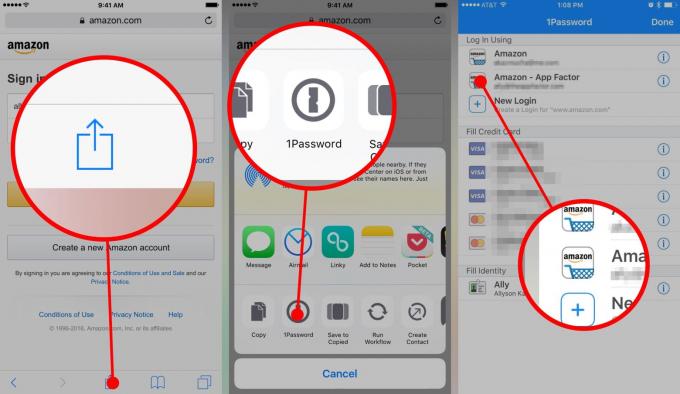
Фото: Элли Казмуча / The App Factor
Это также работает в любом приложении, которое поддерживает расширения диспетчера паролей. В большинстве случаев вы увидите замочная скважина значок вы можете нажать, если приложение поддерживает менеджеры паролей. Если нет, просто зайдите в свой менеджер паролей и скопируйте пароль.
Как автоматически вводить сохраненные пароли на Mac или ПК
Расширения браузера - это то, что позволяет вам автоматически вводить пароли на вашем Mac или ПК. После установки они могут располагаться рядом с адресной строкой или в любом другом месте. Затем они могут автоматически определить, на каком сайте вы находитесь, и предложить свои предложения.
Вот пример, когда я перехожу на сайт twitter.com:
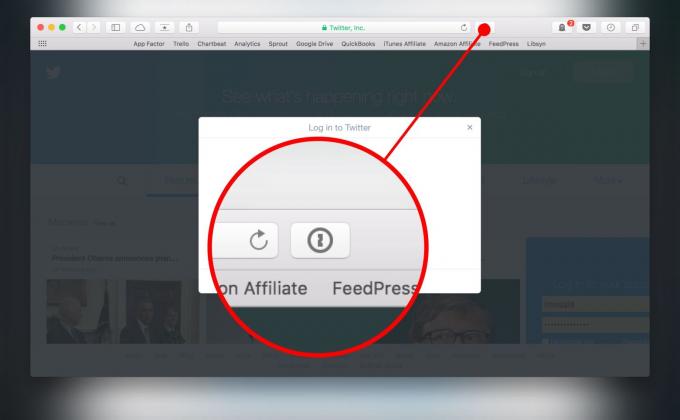
Фото: Элли Казмуча / The App Factor

Фото: Элли Казмуча / The App Factor
Я просто нажимаю замочная скважина значок в адресной строке, и я получаю все свои варианты. Если правильный пароль не отображается, просто найдите его! Имейте в виду, что если вы используете Dashlane или LastPass, их значок в адресной строке будет выглядеть по-другому, но концепция останется неизменной.
Менеджеры паролей значительно повышают безопасность ваших данных, и стоит потратить время на их изучение. Конечно, их настройка и возможное изменение паролей, чтобы сделать их более надежными, вначале затруднительна, но в долгосрочной перспективе оно того стоит.
Этот пост был распространен через Фактор приложения.


